
আসসালামু আলাইকুম। এই পর্বে আমরা AND ও OR ফাংশন এর ব্যবহার দেখবো। AND, IF, OR এইগুলো হল লজিকাল ফাংশন অর্থাৎ কোন শর্তের ভিত্তিতে ফলাফল প্রকাশ করা হয়। মূলত IF ফাংশনের সাথেই AND ও OR ফাংশন ব্যবহৃত হয়। যারা IF ফাংশন নিয়ে পূর্বে কাজ করেননি তারা আসুন শিখি Advanced Microsoft Excel [পর্ব-০৫]:: IF Function এর ব্যবহার এই টিউনটি দেখে আসুন।
সহজে বুঝার জন্য একটা উদাহরণ দেই-
আবুল, বাবুল এবং মোকলেস গেলে টাকাটা মহাজন দিবে। অর্থাৎ টাকাটা আনার জন্য তিনজনকেই যেতে হবে।
আবুল অথবা বাবুল অথবা মোকলেস গেলে মহাজন টাকাটা দিবে। অর্থাৎ টাকাটা যে কোন একজন গেলেই দিবে।
তার মানে AND এর ক্ষেত্রে সবগুলো শর্তপুরন হলেই ফলাফল পাওয়া যাবে। আর OR এর ক্ষেত্রে যে কোন একটি শর্ত পুরন হলেই ফলাফল হবে। আরেকটু সহজভাবে বললে কেও যদি ৬ টি সাবজেক্ট পরিক্ষা দেয় AND এর ক্ষেত্রে ৬ টি সাবজেক্ট এই পাশ মার্ক পেলেই সে পাশ আর অন্যদিকে OR এর ক্ষেত্রে যে কোন একটি সাবজেক্ট এ পাশ মার্ক পেলে ছাত্রটি পাশ।
নিচের চিত্রের মত A, B ও C কলামে কিছু ডাটা লিখি। D1 সেলে কার্সর রেখে ফর্মুলা বার এ =IF(AND(A1>10,B1>12,C1>20),"True", "False") লিখে ইন্টার দেই। এরপর D2,D3,D4 সেলগুলো ও Fill Handle এর সাহায্যে একই ফর্মুলায় ফিল করুন(কেও না বুঝলে আমার এই টিউনটি দেখুন)। আমরা দেখতে পাচ্ছি তিনটা শর্তই যখন পুরন হচ্ছে তখন True, অন্যথায় False.
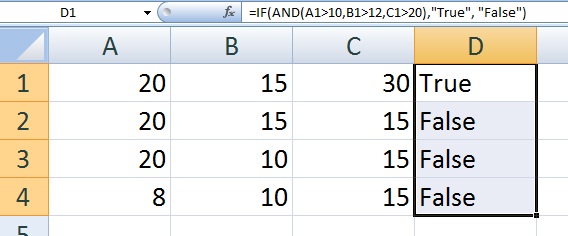
এখন আমরা E1 সেলে কার্সর রেখে ফর্মুলা বার এ =IF(OR(A1>10,B1>12,C1>20),"True","False") লিখে ইন্টার দেই। এরপর E2,E3,E4 সেলগুলো ও Fill Handle এর সাহায্যে ফিল করুন। আমরা নিচের চিত্রের মত দেখতে পাবো যে কোন একটি শর্ত পুরন হলেই True, কেবমাত্র যখন একটি শর্তও পুরন হয় না তখন False.
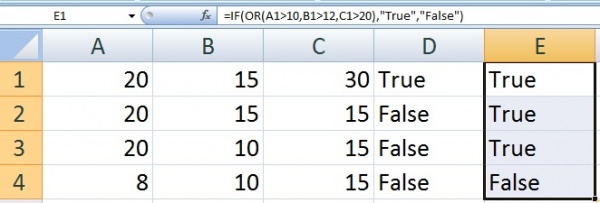
A1 থেকে A5 সেলে যথাক্রমে 50,80,120,220,5 লিখি। এখন B1 সেলে কার্সর রেখে ফর্মুলা বার এ =IF(AND(A1>10,A1>100),"True","False") লিখে ইন্টার দেই। এখন B2 থেকে B5 পর্যন্ত Fill Handle এর সাহায্যে ফিল করুন। আবার C1 সেলেকার্সর রেখে ফর্মুলা বার এ =IF(OR(A1>10,A1>100),"True","False") লিখে ইন্টার দেই। C2 থেকে C5 পর্যন্ত Fill Handle এর সাহায্যে ফিল করুন। তাহলে আমরা নিচের চিত্রের মত ফলাফল পাবো।
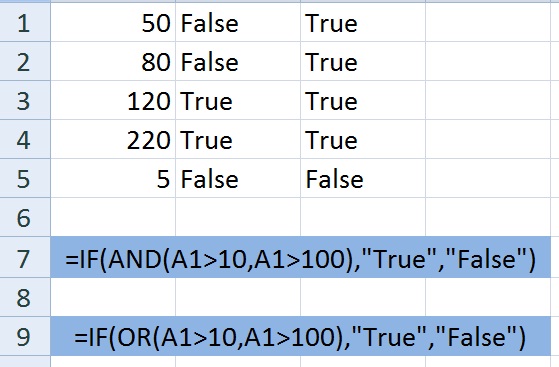
অর্থাৎ AND এর ক্ষেত্রে দুইটি শর্তই পুরন হলে True অন্যদিকে OR এর ক্ষেত্রে যেকোন একটি শর্ত পুরন হলে True.
নিচের চিত্রের মত কিছু ডাটা টাইপ করি। এটা একটা রেজাল্ট শিট। আমরা সবাই জানি পরীক্ষায় যেকোন সাবজেক্ট এ ৩৩ এর কম পেলে ফেল অন্যথায় পাশ। আমাদের শর্ত ও এটাই।
H2 সেলে কার্সর রেখে ফর্মুলা বার নিচের যেকোন একটি ফর্মুলা লিখে ইন্টার দেই। প্রথম ফর্মুলাটি IF , ২য় টি AND দ্বারা এবং শেষেরটি OR দ্বারা গঠন করা হয়েছে (স্বাভাবিক ভাবেই AND, OR দ্বারা ফর্মুলা বানালেও IF থাকবেই)। এরপর H3,H4 সেলদ্বয়কে Fill Handle এর সাহায্যে ফিল করুন। যেই ফর্মুলাই বসান না কেন একই রেজাল্ট আসবে।
=IF(MIN(B2:G2)<33,"Fail","Pass") [Minimum ৩৩ পেতে হবে। ৩৩ এর কম পেলে ফেল, অন্যথায় পাশ।]
=IF(AND(B2>=33,C2>=33,D2>=33,E2>=33,F2>=33,G2>=33),"Pass","Fail") [সবগুলো সাবজেক্ট এ ৩৩ এর সমান বা বেশি পেলে পাশ অন্যথায় ফেল ]
=IF(OR(B2<33,C2<33,D2<33,E2<33,F2<33,G2<33),"Fail","Pass") [যে কোন একটা সাবজেক্ট এ ৩৩ এর কম পেলে ফেল অন্যথায় পাশ]
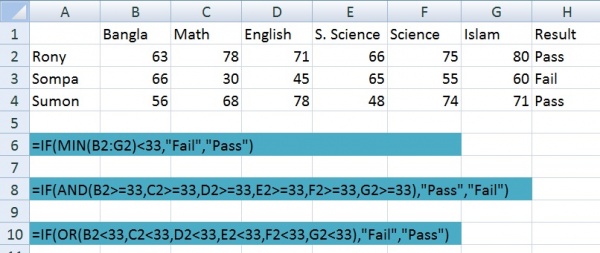
আশা করি সবাই পেরেছেন। আজ এই পর্যন্তই। সবাই ভালো থাকবেন।
গত পর্বটি যারা দেখেননি: আসুন শিখি Advanced Microsoft Excel [পর্ব-১৩]:: Conditional Formatting
আমি ইব্রাহীম খলিল। বিশ্বের সর্ববৃহৎ বিজ্ঞান ও প্রযুক্তির সৌশল নেটওয়ার্ক - টেকটিউনস এ আমি 10 বছর 8 মাস যাবৎ যুক্ত আছি। টেকটিউনস আমি এ পর্যন্ত 20 টি টিউন ও 78 টি টিউমেন্ট করেছি। টেকটিউনসে আমার 4 ফলোয়ার আছে এবং আমি টেকটিউনসে 0 টিউনারকে ফলো করি।